进程和任务计划管理
目录:
1)程序
- 保存在硬盘、光盘等介质中的可执行代码和数据
- 文件中静态保存的代码
2)进程
- 在CPU及内存中运行的程序代码
- 动态执行的代码
- 父、子进程
每个程序可以创建一个或多个进程
1)方法一:ps aux
查看静态的进程统计信息
- a∶ 显示终端上的所有进程,包括其它用户的进程。
- u∶ 表示列出进程的用户。
- x∶ 显示所有终端的进程。
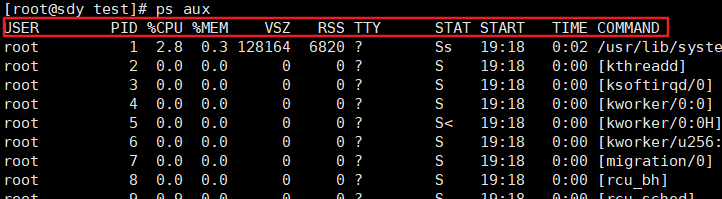
各列的解释∶
- USER∶ 进程的用户。
- PID∶ 进程的ID。
- %CPU∶进程占用的CPU百分比。
- %MEM∶占用内存的百分比。
- VSZ∶ 该进程使用的虚拟内存量(KB)。
- RSS∶ 该进程占用的物理内存量(KB)。
- TTY∶启动进程的终端名。不是从终端启动的进程则显示为 ‘?’
- STAT∶该进程的状态(D∶不可中断的休眠状态;R∶正在运行状态;s∶处于休眠状态,可被唤醒;T∶停止状态,可能是在后台暂停或进程处于跟踪调试状态; z∶ 僵尸进程,进程已经中止,但是部分程序还在内存当中)
- START∶ 该进程被触发启动时间。
- TIME∶该进程实际使用CPU运行的时间。
- COMMAND∶ 进程的启动命令。
僵尸进程∶
—个进程结束了, 但是如果该进程的父进程已经先结束了, 那么该进程就不会变成僵尸进程,因为每个进程结束的时候,系统都会扫描当前系统中所运行的所有进程,看有没有哪个进程是刚刚结束的这个进程的子进程, 如果是的话,就由Init来接管它,成为它的父进程,子进程退出后init会回收其占用的相关资源。
但是当子子进程比父进程先结束,而父进程又没有回收一子进程, 释放子进程占用的资源, 此时子进程将成为—个僵尸进程。
2)方法二:ps -elf
- -e∶ 显示系统内的所有进程信息。
- -l∶ 使用长格式显示进程信息。
- -f∶ 使用完整的格式显示进程信息。
- -a∶ 显示所有进程pid。
- -T∶ 查看线程信息。
ps -aT 显示所有线程

各列的解释∶
- F∶ 内核分配给进程的系统标记。
- S∶ 进程的状态。
- UID∶ 启动这些进程的用户。
- PID∶ 进程的进程ID。
- PPID∶父进程的进程号(如果该进程是由另一个进程启动的)。
- C∶进程生命周期中的CPU利用率。
- PRI∶ 进程的优先级(越大的数字代表越低的优先级)。
- NI∶谦让度值用来参与决定优先级。
- ADDR∶进程的内存地址。
- SZ∶ 假如进程被换出,所需交换空间的大致大小。
- WCHAN∶ 若该进程在睡眠,则显示睡眠中的系统函数名。
- STIME∶ 进程启动时的系统时间。
- TTY∶ 进程启动时的终端设备。
- TIME∶ 运行进程需要的累计CPU时间。
- CMD∶ 进程的启动命令。
top命令:查看动态的进程统计信息
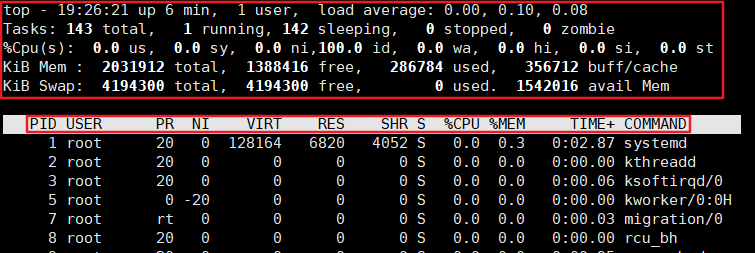
第一行为 任务队列信息
11∶06∶48 系统时间
up 1∶22 系统已运行时长
1 user 当前登录用户数
load average: 0.06,0.60,0.48
系统负载,即单位时间内系统处理的任务数,后面三个数值分别为1分钟、5分钟、15分钟前到现在的平均值
第二行为 进程信息
- Tasks 总进程数
- running 正在运行的进程数
- sleeping 休眠的进程数
- stopped 中止的进程数
- zombie 僵死的进程数
第三行为 CPU的信息
- us——用户占用
- sy——内核占用
- ni——优先级调度占用
- id——空闲CPU,要了解空闲的 CPU 百分比,主要看%id 部分
- wa—— I/O 等待占用
- hi——硬件中断占用
- si——软件中断占用
- st——虚拟化占用
第四行为 内存信息
-
total 总内存空间
- free 空闲内存
- used 已用内存
- buff/cache 物理内存和交换内存的缓冲区总和
第五行为 交换空间的信息
- total 总交换空间
- free 空闲交换空间
- used 已用交换空间
- avail Mem 可用物理空间
进程信息区各列解释∶
- PID 进程id
- USER 进程所有者的用户名
- PR 优先级
- NI 谦让度值。负值表示高优先级,正值表示低优先级
- VIRT 进程使用的虚拟内存总量,单位kb
- RES 进程使用的物理内存大小,单位kb
- SHR 共享内存大小,单位kb
- S 进程状态
- %CPU 上次更新到现在的CPU时间占用百分比
- %MEM 进程使用的物理内存百分比
- TIME+ 进程使用的CPU时间总计,单位1/100秒
- COMMAND 命令名/命令行
top常用命令∶
- P 键∶ 根据CPU使用百分比大小进行排序
- M 键∶ 根据驻留内存大小进行排序
- N 键∶ 根据启动时间进行排序
- c 键∶ 切换显示命令名称和完整命令行
- h 键∶ 可以获得 top程序的在线帮助信息
- k 键∶根据提示输入指定进程的 PID 号并按 Enter 键终止对应的进程
- q 键∶退出 top 程序
- 数字1 键∶ 显示CPU个数和状态
top -H∶ 显示所有线程
top -H -p <pid>∶ 显示特定进程中的线程
举例
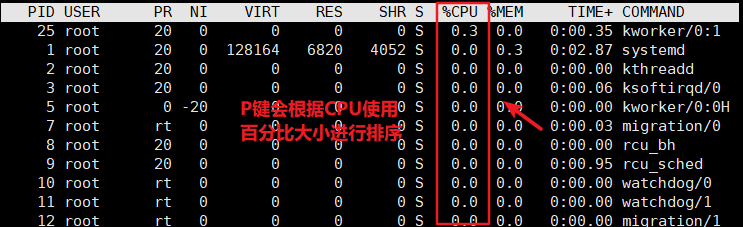

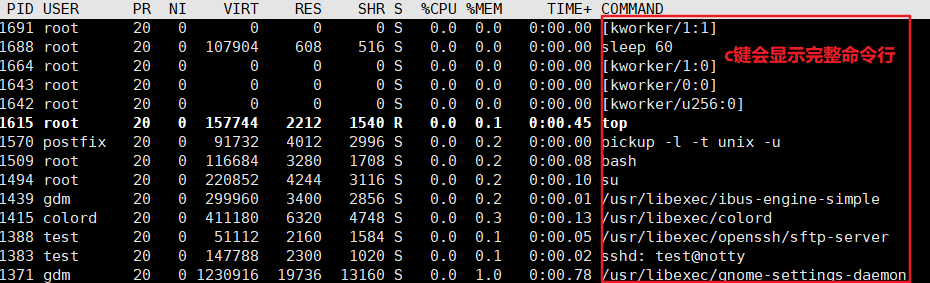
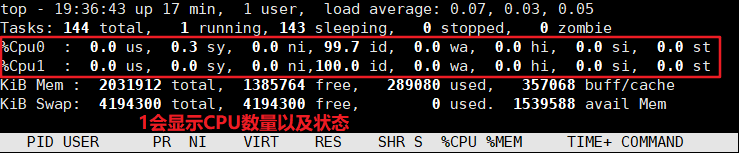
tty终端
Centos7系统,tty1表示图形界面,tty2-tty6表示文字界面,可以用Ctrl+Alt+F1-F6切换
pts说明是用远程工具连接的,比如xshell,后面的数字代表登录的时间顺序,越小证明登录的越早
pgrep命令
根据特定条件查询进程PID信息
1 pgrep -l "log"
2 #-l 显示进程名,缺省时只输出PID号
4 pgrep -l -U 指定特定用户 -t 指定终端
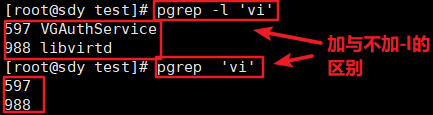
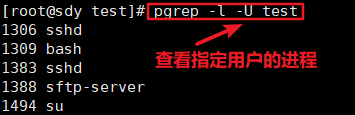
pstree命令
以树形结构列出进程信息
pstree -aup #-a 显示完整信息 #-u 列出对应用户名 #-p 列出对应PID号 pstree -ap 指定用户
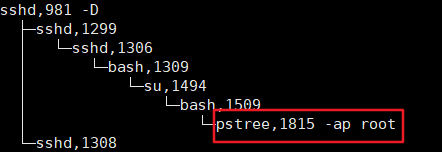
六、进程的启动方式
1)手工启动
• 前台启动: 用户输入命令,直接执行程序
• 后台启动: 在命令行尾加入“&”符号
cp /dev/cdrom mycd.iso &
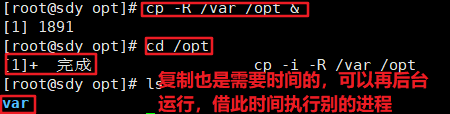
2) 调度启动
• 使用at命令,设置一次性计划任务
• 使用crontab命令,设置周期性计划任务
七、进程的前后台调度
1) Ctrl + Z组合键
将当前进程挂起,即调入后台并停止执行
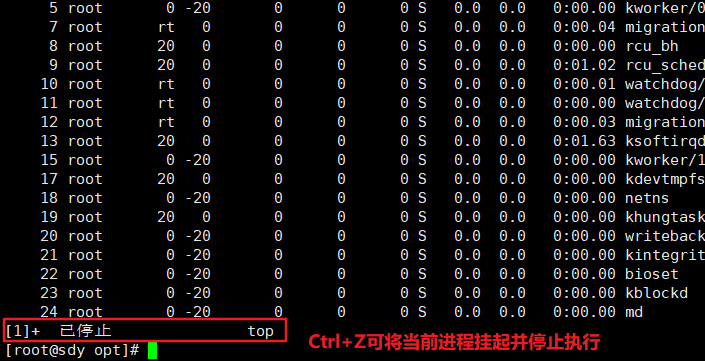
2)jobs 命令
• jobs [-l]
• 查看处于后台的任务列表

3) fg 命令
将后台进程恢复到前台运行,可指定任务序号

1) Ctrl + C 组合键
中断正在执行的命令
2) Kill、Killall命令
- kill用于终止指定PID号的进程
- killall用于终止指定名称相关的所有进程
- -9选项用于强制终止
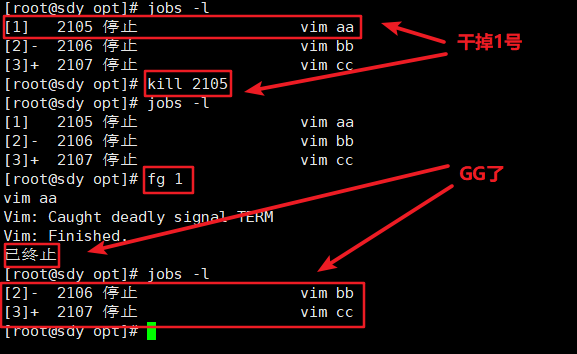
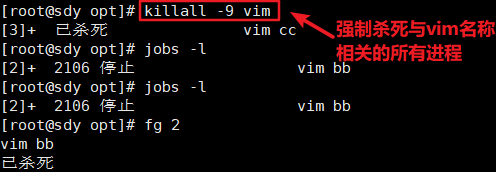
3) pkill命令
• 根据特定条件终止相应的进程
• 常用命令选项
- -∪: 根据进程所属的用户名终止相应进程
- -t: 根据进程所在的终端终止相应进程
pgrep -l -U "指定用户” #查看 pkill -9 -U "指定用户” #强杀 pgrep -l -U "指定用户”
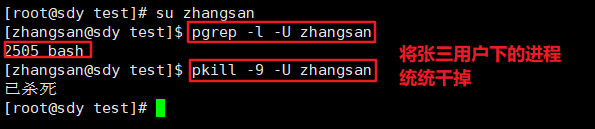
九、计划任务管理
1)at命令
一次性计划任务
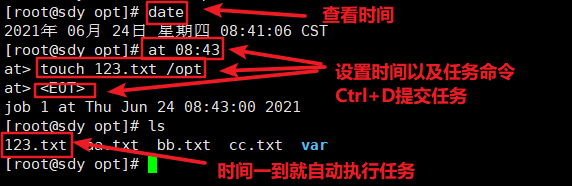
• 按照预先设置的时间周期 分钟、小时、天、月、周重复执行用户指定的命令操作
- 全局配置文件,位于文件: /etc/crontab
- 系统默认的设置,位于目录: /etc/cron.*/
- 用户定义的设置,位于文件: /var/spool/cron/用户名
1 编辑计划任务 2 crontab -e [-u 用户名] 3 #-u缺省默认是针对当前用户 4 5 查看计划任务 6 crontab -l [-u 用户名] 7 8 删除计划任务 9 crontab -r [-u 用户名]

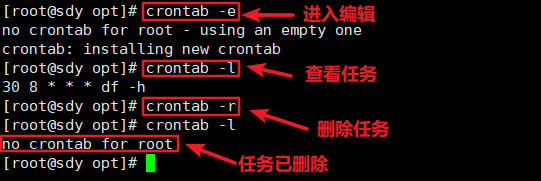
crontab任务配置格式:
分钟-小时-日期-月份-星期 命令或者脚本文件
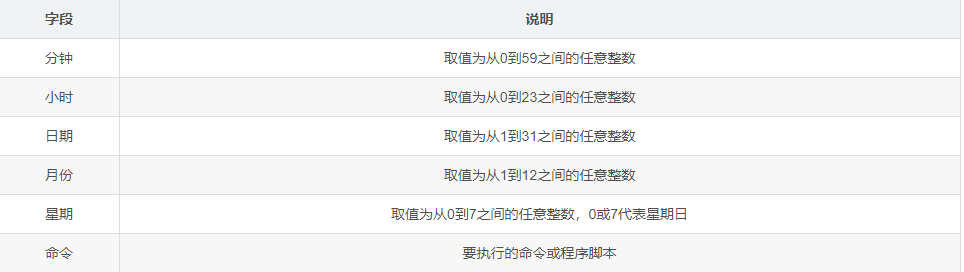
• * 表示该范围内的任意时间
• , 表示间隔的多个不连续时间点
• - 表示一个连续的时间范围
• / 指定间隔的时间频率
• 0 17 * * 1-5
周一到周五每天17:00
每周一、三、五的8点30分
8点到18点之间每2小时
每3天
每1分钟执行: * /1 * * * * 或者 * * * * *
每5分钟执行: * /5 * * * *
每小时执行: 0 * * * * 或者 0 * /1 * * *
每天.上午7点执行: 0 7 * * *
每天上午7点10分执行: 10 7 * * *
每天执行 0 0 * * *
每周执行 0 0 * *1
每月执行 0 0 1 * *
每年执行 0 0 1 1 *
指定每小时的第5分钟执行一次ls命令
指定每天的5:30执行ls命令
指定每月8号的7: 30分执行ls命令
指定每年的6月8日5: 30执行ls命令
指定每星期日的6:30执行ls命令
[注: 0表示星期天,1表示星期1,以此类推,也可以用英文来表示,sun表示星期天,mon表示星期一等]
每月10号及20号的3: 30执行ls命令
[注: “,"用来连接多个不连续的时段]
每天8-11点的第25分钟执行ls命令
[注: “-”用来连接连续的时段]
每15分钟执行一次ls命令
[ 即每个小时的第 0 15 30 45 60分钟执行ls命令]
每个月中,每隔10天6:30执行一 次ls命令
[即每月的1、11、21、31日是的6: 30执行一次ls命令 ]
1,6月的每个周六从上午10点到下午的4点的每10分钟执行ls -l
总结
查看进程的命令(ps、 top、pgrep、 pstree)
进程控制:
启动进程、调度进程、终止进程
at命令 设置计划任务 (一次性任务)
crontab计划任务的配置字段 (周期性任务)




 浙公网安备 33010602011771号
浙公网安备 33010602011771号